Как удалить троян с помощью четырёх антивирусов
Добрый день, друзья! Как удалить вирус троян с компьютера. В данной статье мы продолжим тему прошлой статьи, «Вирус Троян». О том, что это за вирус, я уже рассказывал в прошлой статье. Но повторюсь вкратце.
Вирус троян – это что-то вроде хамелеона. Он подделывается под любую программу или утилиту. Причем, данная псевдо программа может даже выполнять какое-то время свои непосредственные задачи прямого назначения, пока не проявит свою вирусную сущность.
Троян может быть совсем небольшим, состоять всего из нескольких строк, а может быть внушительных размеров. Распространяться сам не может, попадает во время загрузок из сети или флэшек (дисков).
Как удалить троян предотвращение попадания
Я думаю вам ясно, что легче предотвратить попадания вируса, чем его лечить. Поэтому, необходимо пользоваться хоть одним антивирусом, даже бесплатным. Можно использовать Avast, Comodo и прочие.
Я, например, пользуюсь Касперским KAV. Можно, даже лучше использовать KIS. Сейчас выпускают новые версии Касперского. Так вот, один из антивирусов у вас должен постоянно работать. Его нельзя никогда выключать.
Если вы вставляете неизвестную флэшку в компьютер, обязательно проверьте её на вирусы. Например, Касперский всегда предлагает произвести подобную проверку. Также есть программка антивирус специально для этих целей USBGuard. Довольно просто проверять через неё наличие вируса трояна на съемном носителе.
Не стоит посещать сайты, о которых ваш антивирус предупреждает, что они заражены. Не стоит переходить по неизвестным ссылочкам в социальных сетях. Даже если ссылки от друзей. Пароль друзей хакеры давно могли взломать.
Когда вы скачиваете какой-нибудь софт, и вас просят ввести номер телефона, не стоит его вводить. Вас разведут на деньги. Также, подобных ссылок полно на Порно ресурсах. Поосторожнее там.
Но допустим, ваш компьютер уже подхватил троян, как же его удалить?
Как удалить троян с помощью Касперского
Я допускаю, ваш компьютер уже заражен, и вам нужно его срочно лечить. Мало кто знает, но есть одна на разновидность данного антивируса, которая бесплатна. Она не требует установки и не защищает ПК, она его именно лечит. Называется эта разновидность: Kaspersky Virus Removal Tool.
Мы ее скачиваем по ссылочке вверху и просто запускаем. У нас происходит инициализация. По прошествии данного процесса мы видим окно с пользовательским соглашением. Мы соглашаемся и нажимаем принять. У нас появляется другое окошечко, где «Касперский» сообщает, что все готово к проверке, нажимает «Начать проверку»:
У нас начинается проверка, где мы видим, сколько проверено файлов и затрачено времени.
Проверка проходит довольно быстро. Например, у меня она заняла всего 2 минуты 57 секунд. Далее мы видим, какие именно угрозы были обнаружены, если они обнаружены вообще. Как видно из скриншота, угроз на моем компьютере нет. Если же у вас стоит платный Касперский, лучше применить его. Если вам нужен Касперский на постоянной основе, для постоянной защиты ПК, вам подойдет Kaspersky Total Security.
Как удалить вирус троян с помощью Trojan Remover
Для удаления именно вируса трояна есть специализированный софт. Данный софт называется Trojan Remover, он платен. Но у него существует определенный бесплатный период, 30 дней. Разумеется, за это время можно отлично удалить вирус троян, и не только его. Но у него есть один недостаток, он анголоязычный.
Первым делом загрузим ограниченно бесплатную версию (на месяц) с официального сайта. Затем устанавливаем антивирус. Далее, производим установку данного софта, у нас появляется окно:
Затем, соглашаемся условиями пользования, и нажимаем Next. У нас откроется новое окошко, где нам предложат выбрать место для установки. Я вам не рекомендую производить установку на системный диск С, на нем и так мало места, поэтому я устанавливаю его на отдельный диск Е в специальную папочку «Программы установленные». Нажимаем Next, далее, нам прилагают создать иконку на рабочем столе, соглашаемся.
Для ускорения компьютера я применяю программу: — Ускоритель компьютера
Затем нажимаем на кнопку Инсталляция. По завершению инсталляции, устанавливаем галочку над надписью установка обновлений и жмем на клавишу Финиш:
У нас откроется новое окошко, где мы жмем Update для установки обновлений.
У нас начался процесс обновлений. По завершению его, на рабочем столе появляется ярлык с Trojan Remover и программа готова к работе.
Соответственно, чтобы запустить программу, кликаем по ярлыку, и программа запускается. В новом окне, необходимо нажать на Continue для продолжения запуска программы. В этом же окне мы видим, что нам осталось 30 дней бесплатной работы программы.
У нас открывается окошко, где нам нужно нажать для начала проверки кнопочку Scan.
Все, у нас начался процесс сканирования. Антивирусник будет искать именно троянские программы. Сканирование пройдет быстро, у меня 1.5 минуты. Закрываем программу, она у меня ничего не нашла. Если она у вас найдет вирус троян, она вам об этом непременно сообщит и предложит его удалить.
Также, во время включения ПК данный софт станет производить быструю проверку наиболее важных частей компьютера на предмет вирусов. Это, я бы сказал самый лучший способ, как удалить троян?
Кроме данного способа, можно использовать программу Malwarebytes.
СОВЕТУЮ ПОЧИТАТЬ: — Качественная дефрагментация диска
Как удалить троян с помощью Malwarebytes
[urlspan]Скачиваем Malwarebytes[/urlspan] с официального сайта, устанавливаем. В настройках выберем русский язык, у нас открывается окошко,
Выберем запустить проверку, и у нас идет проверка. Потом, все аналогично с предыдущей программой. Софт отсканирует и покажет результат. Вирусы предложит удалить.
Как удалить вирус троян с Spyware Terminator
Это бесплатная программа, в ней также присутствует русский язык. Заходим на сайт Spyware Terminator, скачиваем бесплатную версию. Устанавливаем программу обычным путем. У нас открывается окно, где нам необходимо нажать «Полное сканирование».
Затем сканирование идет обычным путем, если у нас что-то найдется неприятное, нам об этом непременно сообщат и предложат удалить!
Видео как удалить троян
Друзья, помимо данной статьи, я решил написать отдельную БЕСПЛАТНУЮ 3D книгу «Как быстро удалить компьютерный вирус?», в которой рассказывается про удаление не только троянов, но и других разнообразных вредоносных ПО и как уберечь компьютер от подобного заражения. Подробнее о книге можно узнать по ссылке.
Я надеюсь, теперь вы имеете представление, как удалить троян? Если для удаления трояна вы желаете купить антивирус, но не знаете, где именно, то советую сделать это на Российском ресурсе. Подробности по ссылке выше.
Если вы знаете другие способы, как удалить вирус троян? Просьба сообщить в комментариях! Успехов!
Андрей Зимин 04.09.2022 г.
Анекдот в каждой статье:
Понравилась статья? Поделитесь с друзьями!
Загрузить PDF
Загрузить PDF
Из этой статьи вы узнаете, как избавится от троянов (это разновидность вредоносных программ) на компьютере.
-
1
Откройте меню «Пуск»
. Нажмите на логотип Windows в нижнем левом углу экрана.
-
2
Запустите Защитник Windows. Введите защитник, а затем нажмите «Центр безопасности Защитника Windows» в верхней части меню «Пуск».
-
3
Щелкните по ☰. Эта опция находится в верхнем левом углу окна. В левой части окна появится всплывающее меню.
-
4
Нажмите Защита от вирусов и угроз. Эта опция находится в верхней левой части всплывающего окна.
-
5
Щелкните по Расширенное сканирование. Это ссылка посередине страницы. Откроется страница параметров сканирования.
-
6
Установите флажок у «Полное сканирование». Вы найдете эту опцию в верхней части окна.
-
7
Нажмите Выполнить сканирование сейчас. Эта опция находится в нижней части окна. Защитник Windows приступит к сканированию компьютера на наличие вредоносных программ.
-
8
Подождите, пока сканирование завершится. Если Защитник Windows найдет троян, он будет автоматически отправлен в карантин, а затем удален, поэтому не нужно выполнять дополнительные действия.
-
9
Запустите сканирование в автономном режиме. В автономном режиме, когда компьютер отключен от интернета, Защитник может найти и удалить сложные вредоносные программы. Когда вы запустите такое сканирование, компьютер перезагрузится, а сам процесс займет около 15 минут:
- нажмите «☰» > «Защита от вирусов и угроз»;
- установите флажок у «Проверка автономного Защитника»;
- нажмите «Выполнить сканирование сейчас»;
- следуйте инструкциям на экране.
-
10
Переустановите Windows. Если Защитник Windows не смог удалить троян, вам, скорее всего, придется отформатировать жесткий диск и заново установить Windows.
- Сделайте это только в крайнем случае, потому что форматирование диска приведет к удалению всех файлов.
- Перед форматированием диска создайте резервную копию важных файлов, но имейте в виду, что трояны могут добавляться в пользовательские файлы. Поэтому рекомендуем сделать резервную копию только самых необходимых файлов, а не всего жесткого диска.
Реклама
-
1
Скачайте Malwarebytes для Mac OS X. Перейдите на страницу https://ru.malwarebytes.com/mac-download/ и скачайте программу Malwarebytes.
- На компьютеры Mac антивирус не предустанавливается. Malwarebytes является надежной программой, которая борется с вредоносными программами.
- Если скачивание Malwarebytes не началось, щелкните по ссылке «Нажмите здесь» в верхней части страницы.
-
2
Установите Malwarebytes. Дважды щелкните по скачанному PKG-файлу, разрешите устанавливать программы от неизвестных разработчиков (если появится запрос), а затем выполните следующие действия:
- нажмите «Продолжить»;
- щелкните по «Принять»;
- нажмите «Установить»;
- введите имя пользователя и пароль;
- нажмите «Установить программу»;
- нажмите «Закрыть».
-
3
Запустите Malwarebytes. Нажмите Spotlight
, введите malwarebytes в Spotlight и дважды щелкните по «Malwarebytes» в верхней части результатов поиска.
-
4
Щелкните по вкладке Информационная панель. Она находится в верхнем левом углу окна Malwarebytes.
-
5
Нажмите Запустить проверку. Эта кнопка находится в нижней части окна. Malwarebytes приступит к сканированию компьютера на наличие вредоносного программного обеспечения, включая трояны.
- Если Malwarebytes найдет вредоносное программное обеспечение, оно будет автоматически отправлено в карантин.
-
6
Щелкните по вкладке Проверка. Вы найдете ее в левой части окна.
-
7
Нажмите Подтвердить, когда появится запрос. Он отобразится в нижней части окна Malwarebytes. Так вы удалите найденные вредоносные программы, включая трояны.
-
8
Переустановите Mac OS X. Если Malwarebytes не смогла удалить троян, вам, скорее всего, придется отформатировать жесткий диск и заново установить Mac OS X.
- Сделайте это только в крайнем случае, потому что форматирование диска приведет к удалению всех файлов.
- Перед форматированием диска создайте резервную копию важных файлов, но имейте в виду, что трояны могут добавляться в пользовательские файлы. Поэтому рекомендуем сделать резервную копию только самых необходимых файлов, а не всего жесткого диска.
Реклама
-
1
Обновите программное обеспечение компьютера. Помните, что исправления систем и программ, которые обезвреживают или удаляют трояны, выпускаются, когда мощные трояны заражают множество компьютеров.
- Регулярно обновляйте антивирус и брандмауэр, чтобы повысить уровень безопасности компьютера и предотвратить загрузку трояна.
-
2
Не скачивайте файлы с ненадежный сайтов. Практически любую программу можно скачать на сайте ее разработчика (на официальном сайте); например, программу Steam, которой пользуется большинство игроков, можно скачать на веб-сайте Steam. Если скачивать программы на сторонних сайтах, существует риск, что будет установлена вредоносная программа.
- Исключением из этого правила являются «зеркальные» сайты, ссылки на которые приводятся на официальном сайте программы.
-
3
Не пользуйтесь P2P-сетями (торрентами). Как и со сторонними сайтами, скачивание файлов через торренты представляет угрозу для операционной системы.
- Это особенно актуально, если вы скачиваете взломанную программу, потому что трояны зачастую маскируются под установочные файлы других программ.
-
4
Не отключайте антивирус и брандмауэр. Некоторые программы рекомендуют отключить брандмауэр или антивирус на небольшой период времени, но это подвергает систему опасности и может привести к заражению троянами.
-
5
Удалите потенциально опасные программы в безопасном режиме. В безопасном режиме запускаются только самые необходимые программы и службы; в этом режиме опасные программы отключены, поэтому их можно удалить без повреждения системы и с уверенностью, что они не установятся заново.
- Как правило, в безопасном режиме удаляются программы, которые устанавливают ненужные панели инструментов (например, Bing).
Реклама
Советы
- Трояны не так распространены на компьютерах Mac (по сравнению с компьютерами под управлением Windows), но это не означает, что система Mac OS X не может заразиться трояном. Поэтому будьте осторожны, когда скачиваете файлы.
Реклама
Предупреждения
- К сожалению, от мощных троянов можно избавиться, только если отформатировать жесткий диск и заново установить систему.
Реклама
Об этой статье
Эту страницу просматривали 62 973 раза.
Была ли эта статья полезной?
Как часто Вам приходится сталкиваться с вирусами или trojan? На моем личном ПК подобных проблем не возникает, благодаря надежному защитному ПО, но знакомые частенько спрашивают, как удалить вирус троян с ноутбука или стационарного компьютера. В этой статье я расскажу о простейших способах, которые должен знать каждый юзер.
Я работаю в компьютерной отрасли не первый год, и за это время устранил сотни вредоносных утилит. Иногда даже самый «навороченный» антивирус не способен решить проблему. Приходится использовать специализированный софт конкретно для каждой ситуации. Частенько на помощь приходят встроенные приложения и возможности Windows.
Последствия негативного воздействия
Когда троян проникает в систему начинают происходить странные вещи:
- Перестают работать разъемы USB;
- Система самостоятельно перезагружается;
- Производительность ПК снижается, будто что-то потребляет большую часть ресурсов;
- Не переключается языковая раскладка;
- Браузер медленно открывает страницы, а некоторые вообще не загружаются;
- На рабочем столе появляется уведомление, которое блокирует все Ваши действия и просит отправить SMS для снятия ограничения.
Это лишь часть неприятных последствий проникновения вирусов в ОС Windows.
Решения
Нельзя сказать, что существует один универсальный способ для «лечения». Хакеры постоянно придумывают что-то новенькое, не позволяя расслабляться. Поэтому, некоторые трояны можно устранить очень быстро, а над другими придется изрядно попотеть.
Форматирование диска
Этот путь нежелателен для большинства пользователей, поскольку все данные с носителя будут удалены. Но иногда только таким образом можно спасти ситуацию.
Если вирусы крепко засели в системе, то проще отформатировать всё и переустановить ОС.
Рекомендую начинать с других способов.
Если система не запускается
В таком случае Вам не обойтись без установочного диска. Придется выполнить загрузку в безопасном режиме и вручную зачистить все следы трояна. Подробнее я расскажу далее.
- Яндекс.Строка — как пользоваться, отключить или удалить
- Руководство по удалению вируса из vk
- Возвращаем «Персонализацию» в Windows 7
Не появляется рабочий стол
Такое случается после поражения некоторых системных ресурсов. После загрузки перед Вами появляется чёрный экран с курсором.
Чтобы запустить процесс «Проводник», кликаем Ctrl + Esc +Shift и запускаем «Менеджер задач». В верхнем меню выбираем «Файл» — «Новая задача». Вводим:
Explorer.exe
Если не открываются сайты социальных сетей
Очень распространенное «заболевание», которое сводит с ума многих пользователей. Чаще всего решение скрывается в файле hosts:
Его нужно открыть в любом текстовом редакторе и удалить все записи. Затем перезагрузить ПК.
Полное сканирование
Как только заподозрили неладное, следует воспользоваться установленным антивирусом, запустив тщательную проверку. Это может занять несколько часов и поможет убрать вредоносный код с компьютера.
Внимание! Выполнять данную процедуру желательно в безопасном режиме! Чтобы в него войти, следует во время загрузки Windows нажать F8 на клавиатуре. Появится меню, в котором выбираем соответствующий пункт.
После запуска ОС, большинство драйверов и сетевых сервисов не будут включены, что позволит провести полноценное сканирование и избавиться от «недуга». Кроме того, антивирусный софт получит доступ к ресурсам, которые в обычном режиме могут быть заблокированы троянским софтом.
DrWeb CureIt!
Если проверка не принесла желаемого результата (не было выявлено никаких проблем), то следует скачать бесплатно утилиту Cure It, которая содержит самые последние определения вирусов и может найти проблемы.
Удаление процессов из автозагрузки
Открываем консоль «Выполнить» (Win + R) и прописываем команду:
Msconfig
После появления на экране окна настройки, переходим во вкладку «Автозагрузка» и снимаем галочки напротив подозрительных пунктов. Вот пример:
Устраняйте всё, что Вы лично не устанавливали. Если возникают сомнения, то зайдите в интернет с андройд планшета (или любого другого устройства) и «забейте» в поиск подозрительную строку, чтобы узнать её назначение.
Я написал уже много разных статей на тему лечение вирусов, можно будет глянть и там, может подойдет другой метод лучше.
Отдельно стоит упомянуть о вирусе Artemis (Артемида), который копирует свои файлы на диск, а потом начинает их дублировать. Таким образом свободное место начинает быстро заканчиваться. Чаще всего троян поражает только системы на базе Win32.
В автозапуске его процесс называется (randomname).dll. Если встретите что-нибудь подобное, без раздумий удаляйте.
Очистка дисков
Я настоятельно рекомендую зачистить все файлы, которые связаны с точками восстановления, поскольку в них может содержаться вредоносный код. Также, стоит удалить временные файлы в папках Temp и просмотренные страницы браузера. Командную строку использовать не придется. Для этой цели подойдет любое сторонне ПО: Wise Care 365, CCleaner.
Используем AVZ, Ad-Aware
Чтобы защититься от шпионских приложений можно скачать данные мини-утилиты, которые могут бороться не только с Spyware, но и другими разновидностями Trojan.
Надеюсь материал был полезным, не забываем поделится им в социальных сетях по кнопкам ниже. До новых встреч.
Как устранить «троян»
Троянские программы чаще всего появляются на компьютерах пользователей после установки ими же самими различных программ, загруженных с сомнительных ресурсов интернета. Для их устранения порой даже приходится переустанавливать операционную систему, поэтому лучше всего заранее подумать о безопасности компьютера и установить антитроянскую и антивирусную программы.
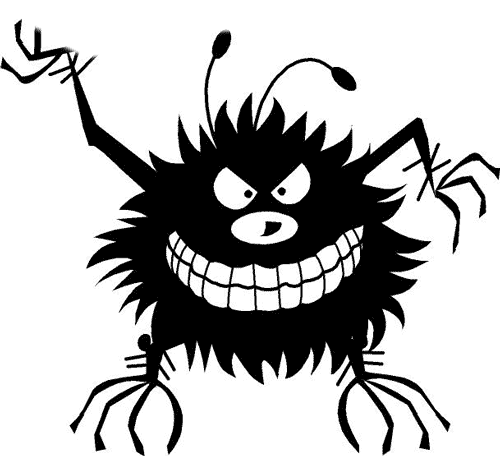
Вам понадобится
- — программа Trojan Remover;
- — подключение к интернету.
Инструкция
При обнаружении установленной на ваш компьютер троянской программы скачайте утилиту Trojan Remover (http://www.simplysup.com/tremover/download.html) и после скачивания выполните ее инсталляцию на ваш компьютер. В последнем пункте установки отметьте флажком пункт, отвечающий за обновление баз программы. Обратите внимание — для выполнения этой операции вам понадобится подключение к интернету.
Завершите процесс установки, выполнив регистрацию программного продукта Trojan Remover по желанию; вы также можете пропустить этот пункт. Дождитесь окончания обновление баз и приступите к проверке компьютера. При запуске программа предложит вам несколько вариантов сканирования — выберите Complete Scan. Дождитесь окончания проверки.
Нажмите на кнопку «Далее» в меню программы, чтобы удалить найденные троянские программы. Перезагрузите компьютер, скачайте и установите антивирусную программу, если этого не было сделано раньше. В случае если до этого на вашем компьютере уже был установлен антивирус и он не обнаружил троянскую программу, замените его другим, например, Dr.Web (http://www.drweb.com/), Norton (http://us.norton.com/), Антивирус Касперского (http://www.kaspersky.ru/trials) и так далее. Все они имеют пробный период действия — это поможет вам сориентироваться в выборе и принять правильное решение.
Также загрузите утилиту Dr. Web CureIt (http://www.freedrweb.com/cureit/) для периодической проверки вашего компьютера на наличие вредоносных программ и вирусов. Программа запускается без установки и проверяет загрузочные сектора и оперативную память вместе с файлами на жестком диске, предварительно создавая защитный экран, чтобы избежать воздействия троянских программ на ход работы CureIt.
Для того чтобы в дальнейшем избежать появления на вашем компьютере троянских программ, проверяйте скачанные файлы антивирусом с обновленными базами и не устанавливайте программы, полученные из ненадежного источника.
Обратите внимание
Многие программы для защиты компьютеров не бесплатны.
Полезный совет
Чаще обновляйте антивирусные базы и пользуйтесь последними версиями программ защиты компьютера.
Войти на сайт
или
Забыли пароль?
Еще не зарегистрированы?
This site is protected by reCAPTCHA and the Google Privacy Policy and Terms of Service apply.
Как удалить троян
Автор:
Обновлено: 02.12.2018
Троян представляет собой одну из разновидностей вирусов. Хакеры разрабатывают такого рода вредоносные приложения под видом полезных программ. Как только они попадают на компьютер пользователя, то сразу же внедряются в автозагрузку, в результате чего становится невозможным зайти в диспетчер задач или редактор реестра. Начинают всплывать окна, уведомляющие юзера о том, что вход в данное приложение заблокирован или отключен.
Очень важно знать, где имеются такого рода вирусы, чтобы их случайно не скачать. Хакеры предпочитают размещать их на общедоступных ресурсах с широкой аудиторией. В каждом браузере есть свои уязвимости, благодаря которым вирус и проникает на ПК. Можно сказать, что от трояна не защищен никто, поэтому разработано так много программ по его уничтожению.
Стоит срочно принимать меры, т.к. тот, кто получил доступ к компьютеру, может украсть личные данные, в том числе и пароли от банковских карт, секретных материалов.
Как удалить троян
Содержание
- Признаки заражения
- Удалить троян с помощью «Kasperky TDSSKiller»
- Избавление от «троянов» благодаря Malwarebytes Anti-Malware FREE
- «Trojan Remover» удалит все трояны
- Помощь антивируса «SUPERAntiSpyware»
- Видео — Как удалить вирусы и трояны с вашего пк
Признаки заражения
В первую очередь необходимо вовремя распознать данный вирус . Стоит с настороженностью отнестись, если встречается часть нижеперечисленных признаков:
- невозможность отображения некоторых страниц на сайтах, хотя до этого все работало исправно, данные страницы открывались;
- более медленная работа браузера, он зависает, перестает давать отклик на запросы;
- главная страница, которую установил пользователь или что стояла по умолчанию, внезапно изменилась на другую;
- в попытках попасть на сайты разработчиков антивирусов появляется ошибка;
- при желании посетить конкретный сайт браузер перенаправляет на другой источник информации;
- при работе часто всплывают рекламные окна, навязчивые сообщения и баннеры;
- появились новые панели инструментов в привычном пользователе браузере, хотя раньше ее не было;
- при включении компьютера нет реакции на запросы, ПК зависает или попросту отключается. Также должна насторожить самостоятельная перезагрузка;
- появление новых значков, неизвестных файлов и приложений;
- часто всплывающие сообщения об ошибках работы системы.
Компьютер заражен вирусами
Удалить троян с помощью «Kasperky TDSSKiller»
Примечание! Очень многие трояны в целях самозащиты устанавливают в первую очередь руткит, который проявляет себя еще до самой загрузки ОС. Первым делом нужно удалить именно их, а отличным помощником в этом деле является «TDSSKiller».
- В первую очередь необходимо скачать программу с официального источника.
- Как только пользователь скачает файл, нужно кликнуть на него и дождаться появления приветственного окна. Перед самой проверкой выше кнопки «Начать проверку» имеется «Изменить параметры», на что и нужно кликнуть.
Нажимаем «Изменить параметры»
- Появившееся окно будет разделено на 2 раздела, в данном случае потребуется вкладка «Дополнительные опции», а именно пункт «Детектировать файловую систему TDLFS». После проставления галочки пользователю нужно нажать «Ок».
Расставляем галочки и нажимаем «Ок»
- Вот теперь можно приступить к началу проверки, кликнув «Начать сканирование/Начать проверку».
Нажимаем «Начать сканирование,начать проверку»
- Нужно подождать некоторое время, пока антируткит утилита не завершит проверку. Данный процесс можно в любой момент остановить, нажав «Остановить проверку».
Окно с выполнением проверки
- Если компьютер пользователя заражен «трояном», то программа обязательно это покажет. В данном случае нужно кликнуть «Продолжить/Continue», после чего утилита удалит имеющиеся на ПК вредоносные приложения.
Кликаем «Продолжить,сontinue»
Избавление от «троянов» благодаря Malwarebytes Anti-Malware FREE
Данная программа очень эффективно может обнаружить вредоносные приложения и избавить от них. С ее помощью можно избавиться от разного рода вирусов.
- Вначале нужно скачать антивирус на официальном сайте производителя, после чего дважды нажать на него, тем самым запуская процесс установки.
- При начале установки стоит неукоснительно следовать инструкции. Пользователю не требуется изменять настройки, которые стоят по умолчанию, кроме единственного пункта «Включить бесплатный тестовый период». Возле него не должно стоять галочки. Теперь нужно дождаться завершения процесса.
Устанавливаем антивирусную программу
- После запуска юзеру потребуется некоторое время подождать, так как программа приступит к обновлению базы данных. Как только данный процесс завершится, можно нажать «Scan Now», тем самым запуская процесс сканирования.
Нажимаем «Scan Now»
- Большинство пользователей отмечает, что времени на проверку требуется много, но при этом антивирус проверяет все файлы тщательнейшим образом. Поэтому рекомендуется отвлечься и отойти от компьютера.
Антивирус проверяет все файлы тщательнейшим образом
- Как только закончится процесс сканирования, программа оповестит юзера об имеющихся вирусах и даст исчерпывающую информацию о них. Нужно кликнуть на «Apply Actions», что сразу же уничтожит все вредоносные приложения.
Кликаем на «Apply Actions»
- В конце проверки поступит сообщение о перезагрузке компьютера. Пользователь должен согласиться и дождаться перезагрузки системы.
Нажимаем «Yes»
«Trojan Remover» удалит все трояны
Данная утилита полюбилась многим пользователям благодаря своей эффективности в уничтожении троянов. Программа действительно приводит к желаемым результатам, но при этом весь ее интерфейс полностью на английском языке. Более того, за нее необходимо платить, но при этом разработчики сделали возможность пробного периода, а именно 30 бесплатных дней. Данного срока хватит для того, чтобы обезвредить надоедливый вирус.
- Необходимо скачать утилиту с официального источника и запустить ее.
Скачиваем и запускаем программу
- В процессе установки не нужно менять настройки вручную. Достаточно просто все время нажимать «Далее». Особенно важно, чтобы галочка стояла возле «Проверить обновления». Пользователь обязательно должен подключиться к интернету, если его отключал на время установки.
- В появившемся окне потребуется кликнуть на «Update».
Нажимаем «Update»
- Потребуется некоторое время для установки. Лучше во время этого процесса не работать за компьютером.
Теперь программа полностью готова к дальнейшей работе.
- В левом нижнем углу нужно отыскать кнопку «Пуск», в строке поиска набрать название антивируса и запустить его.
- Перед удалением антивируса сначала потребуется его сканирование. Необходимо кликнуть на «Scan».
Кликаем на «Scan»
- Это запустит процесс сканирования. Специалисты отмечают, что он длится не более 3 минут.
Процесс сканирования
- В случае обнаружения программой различных вредоносных приложений появится предложение их удалить. Компьютер без вирусов выглядит так, как на скриншоте ниже:
Сканирование окончено
Примечание! С момента установки при загрузке системы каждый раз будет появляться окно, запускающее процесс сканирования. Это более быстрый процесс, проверяющий самые главные разделы ОС.
Окно, запускающее процесс сканирования
Помощь антивируса «SUPERAntiSpyware»
Преимуществом данной программы является то, что можно скачать и пользоваться бесплатной версией. Ее применение универсально как для владельцев Windows 7, так и других операционных систем. Она является 4 лучшим антивирусом, которым пользуются юзеры для избавления от надоедливого трояна.
- Необходимо скачать программу с официального источника. На странице пользователь может выбрать версию по своему усмотрению, воспользовавшись как платным вариантом, так и нет. В данном случае будет рассмотрена бесплатная версия. Пользователю нужно нажать кнопку «Free Edition».
Скачиваем программу нажимая кнопку «Free Edition»
- Как только файл скачается, его нужно запустить. Появится окно с большой зеленой кнопкой «Express Install». Можно воспользоваться и ею, процесс установки пойдет быстрее, но юзер лишится возможности менять настройки. Поэтому рекомендуется кликнуть на «Custom Install», что предполагает более долгий процесс запуска.
Кликаем на «Custom Install»
- В самом процессе установки нет ничего сложного. Программа предложит воспользоваться профессиональной версией, пользователю нужно отказаться, нажав кнопку «Decline».
Нажимаем на кнопку «Decline»
- После запуска в первую очередь потребуется обновление. В правом столбце имеется кнопка «Check for Updates», на которую необходимо кликнуть мышей.
Нажимаем на «Check for Updates»
- Теперь придется некоторое время подождать, пока программой не обновятся все имеющиеся компоненты, а затем потребуется нажать «Close».
Нажимаем «Close»
- Чтобы убедиться в наличии или отсутствии вирусов, пользователь должен нажать «Complete Scan». В разделе «Select Scan Type» нужно найти пункт «Enable Rescue Scan», поставить возле него галочки и кликнуть «Scan your Computer».
Ставим галочку и кликаем «Scan your Computer»
- Антивирус попросит подтвердить свои действия, покажет все места, которые будет сканировать. Чтобы активировать процесс, юзер должен нажать «Start Complete Scan».
Нажимаем «Start Complete Scan»
- Пользователю потребуется некоторое время подождать, после чего он увидит следующее окно:
Нажимаем на «Continue»
- Нажав «Продолжить», можно ознакомиться со всеми подозрительными программами, которые есть на компьютере. Чтобы избавиться от них, достаточно кликнуть на «Remove Threats».
Кликаем на «Remove Threats»
- Программа предложит перезагрузить компьютер пользователя. Нажав «Reboot Now», система перезагрузится и окончательно избавится от всех вредоносных программ.
Нажимаем на «Reboot Now», чтобы перезагрузить систему
Специалисты рекомендуют всегда пользоваться антивирусами и не открывать незнакомые ссылки из непроверенных источников.
Видео — Как удалить вирусы и трояны с вашего пк
Рекомендуем похожие статьи









































































